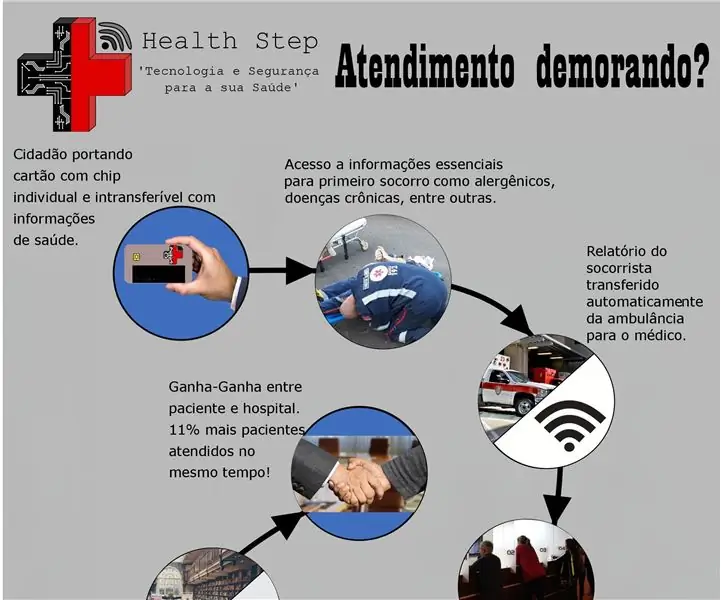
Tabla de contenido:
- Autor John Day [email protected].
- Public 2024-01-30 08:43.
- Última modificación 2025-01-23 14:40.
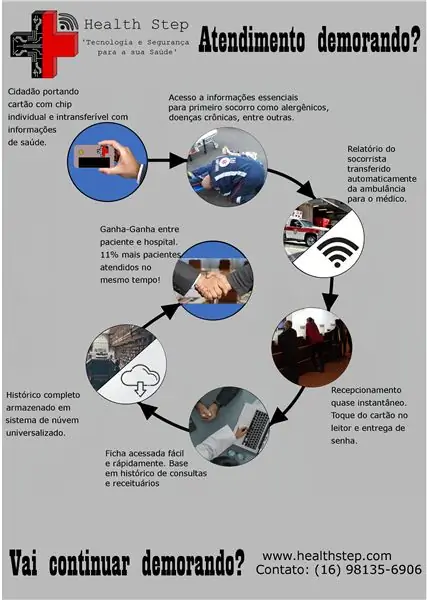
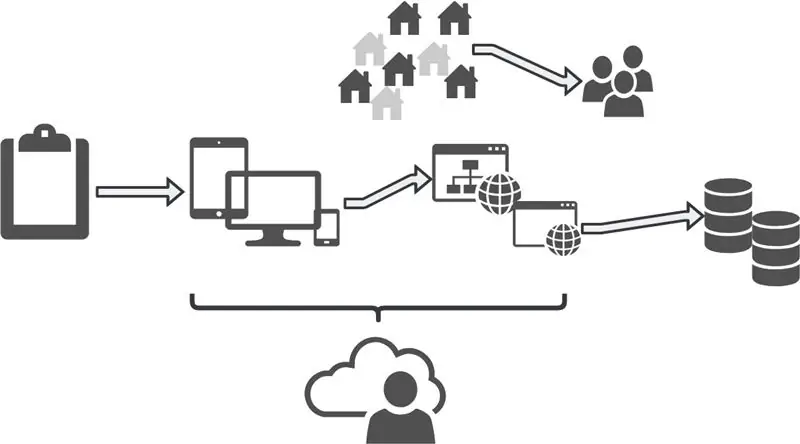
Equipe:
- André Pereira Cavalcante
- Douglas Shuji Ozawa
- Jhunu Fernandes Araújo
- Lucas Marques Ribeiro
- Pedro Inácio de Nascimento e Barbalho
Palavras-Chaves: rfid; saúde; dragonboard; sancathon; agilidade; sistema de informação;
Paso 1: Configurações Iniciais Do Hardware



- Configurar el sistema operacional en Dragonboard (Linux: Debian - Linux: Android);
-
Conectar os periféricos:
- HUB USB 2.0;
- Leitor RFID Mifare;
- Ratón USB;
- Teclado USB;
- Monitor (HDMI);
- Fuente DC 12V;
-
Inicie sesión como root;
- usuario: linaro;
- contraseña: linaro;
Paso 2: Baixando Arquivos
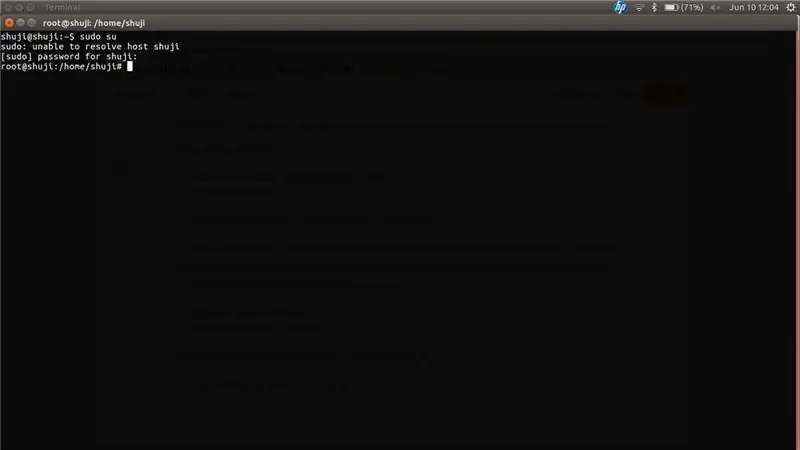
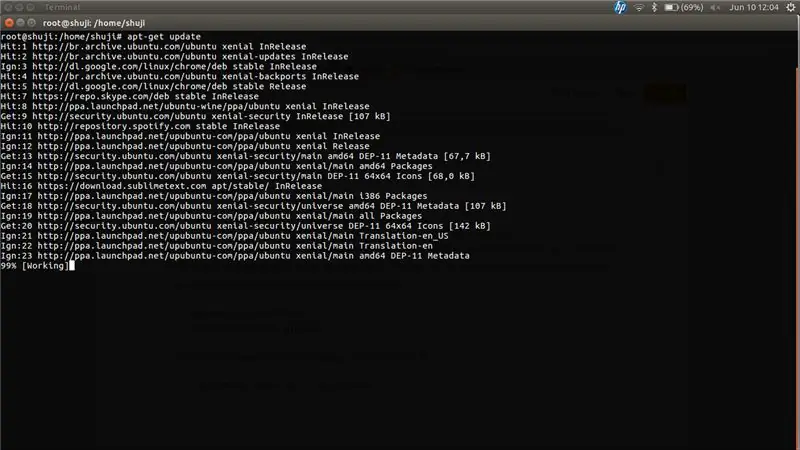
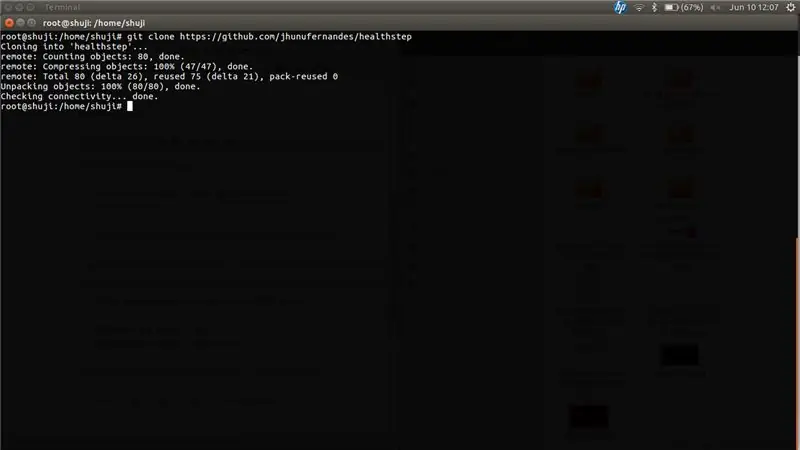
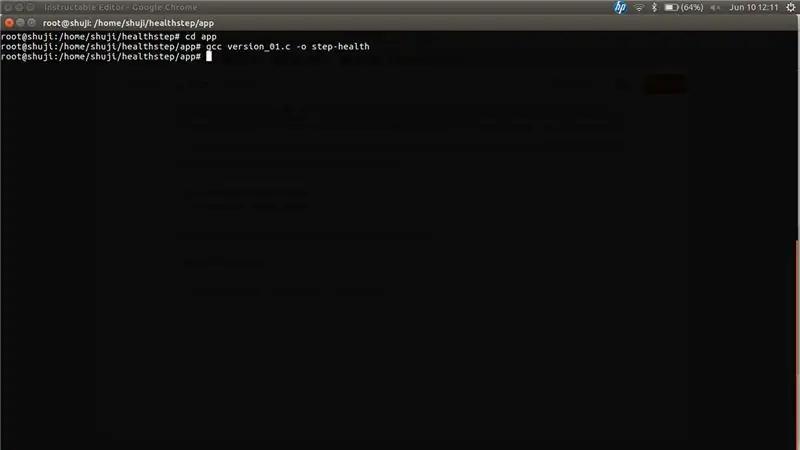
1. Dar actualización del paquete nos:
$ sudo su // usar login e senha comentados no passo 1
$ apt-get actualización
2. Vá ao diretório de trabalho (no nosso caso, será o Documents):
$ ~ / Documentos git clon
3. Instalar os pacotes do python através do comando pip:
$ ~ / Frasco de instalación de pip de documentos
$ ~ / Documentos pip instalar pyrebase
4. No diretório baixado, compilar o código C chamado version_01.c:
aplicación $ ~ / healthstep cd
$ ~ / healthstep / app gcc version_01.c -o step-health
Paso 3: Levantar Página De Interface Gráfica
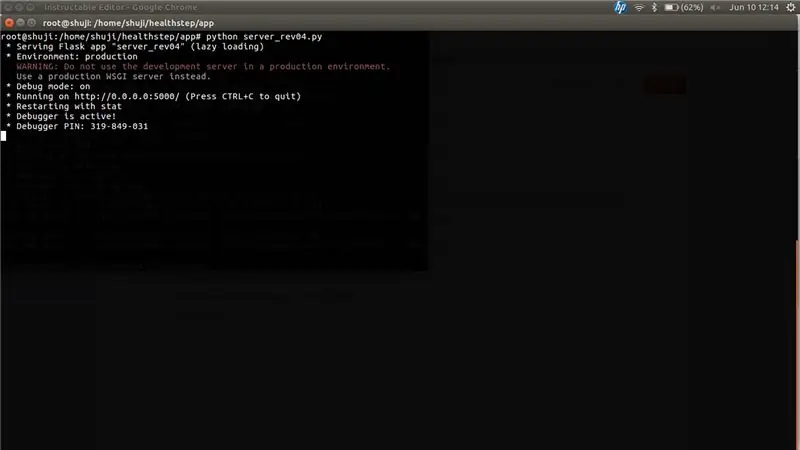
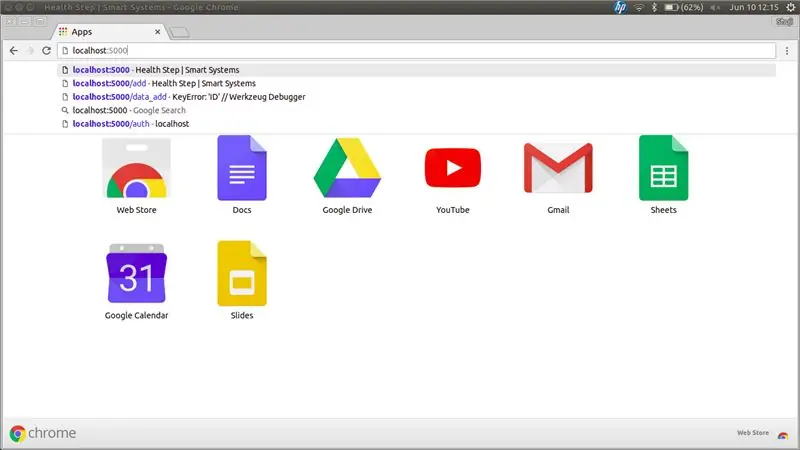
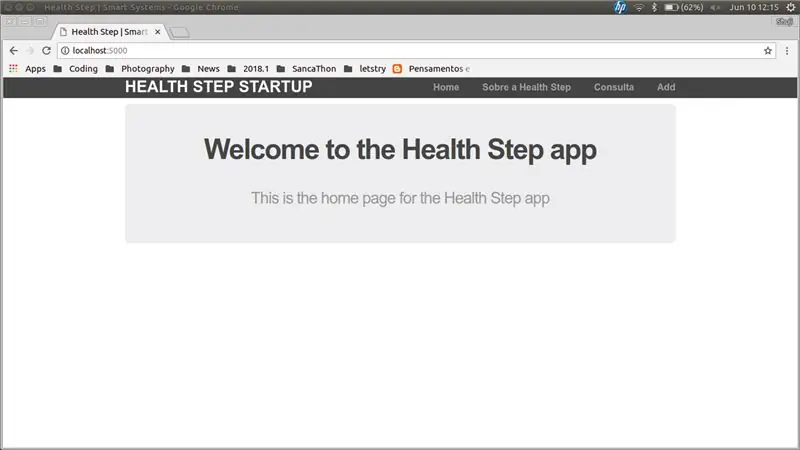
1. Ejecute como comando para carregar a página principal Health Step:
$ ~ / healthstep servidor de PythonRev04.py
2. Abra o novegador
3. Sin campo de URLL, digite "localhost: 5000"
4. Finalizado
Recomendado:
Steam Punk su UPS para obtener horas de tiempo de actividad para su enrutador Wi-Fi: 4 pasos (con imágenes)

Steam Punk Su UPS para obtener horas de tiempo de actividad para su enrutador Wi-Fi: Hay algo fundamentalmente desagradable en que su UPS convierta la energía de la batería de 12V CC en energía de 220V CA para que los transformadores que ejecutan su enrutador y fibra ONT puedan convertirlo nuevamente en 12V DC! También te enfrentas a los [típicamente
IN-FORMA: a Plataforma De Informações Sobre Sua Cidade: 5 Pasos

IN-FORMA: a Plataforma De Informações Sobre Sua Cidade: Quem nunca saiu de casa com roupas de frio e quando chegou no destino estava fazendo o maior sol ?! Imagine, ent ã o, poder acompanhar em tempo real a temperatura de diversos pontos de sua cidade, semper State preparado para o que der e vier
Luz De Segurança Noturna Com Arduino: 3 pasos

Luz De Segurança Noturna Com Arduino: IntroduçãoNeste projeto, você construirá uma luz de segurança noturna com um módulo de relé, um fotorresistor e um Arduino.Uma luz de segurança noturna acende apenas quando está escuro e quando é detectado movimento
Inatel - SmartHome - SH2Y - Sistema De Monitoramento E Segurança Física De Ambiente: 6 Steps

Inatel - SmartHome - SH2Y - Sistema De Monitoramento E Segurança Física De Ambiente: Foi desenvolvido um " Sistema de Monitoramento e Seguran ç a F í sica de Ambiente " para Smart Homes, com o intuito de monitorar o status de vari á veis como " Temperatura ", " Luminosidade " e " Sensor de
Soporte para computadora portátil de $ 3 y 3 pasos (con anteojos de lectura y bandeja para bolígrafos): 5 pasos

Soporte para computadora portátil de $ 3 y 3 pasos (con anteojos de lectura y bandeja para bolígrafos): este $ 3 y amp; El soporte para computadora portátil de 3 pasos se puede hacer en 5 minutos. Es muy resistente, liviano y se puede plegar para llevarlo a donde quiera que vaya
